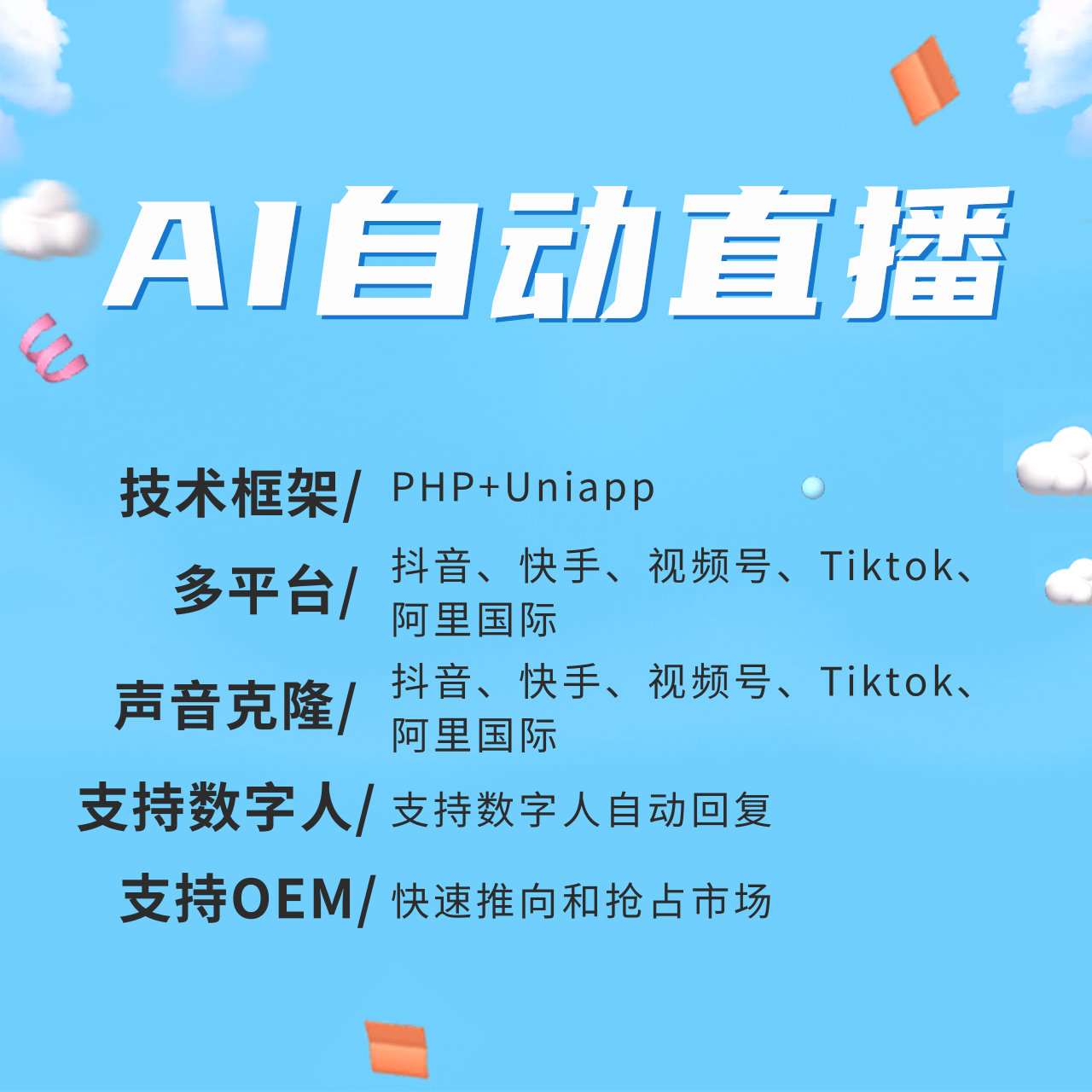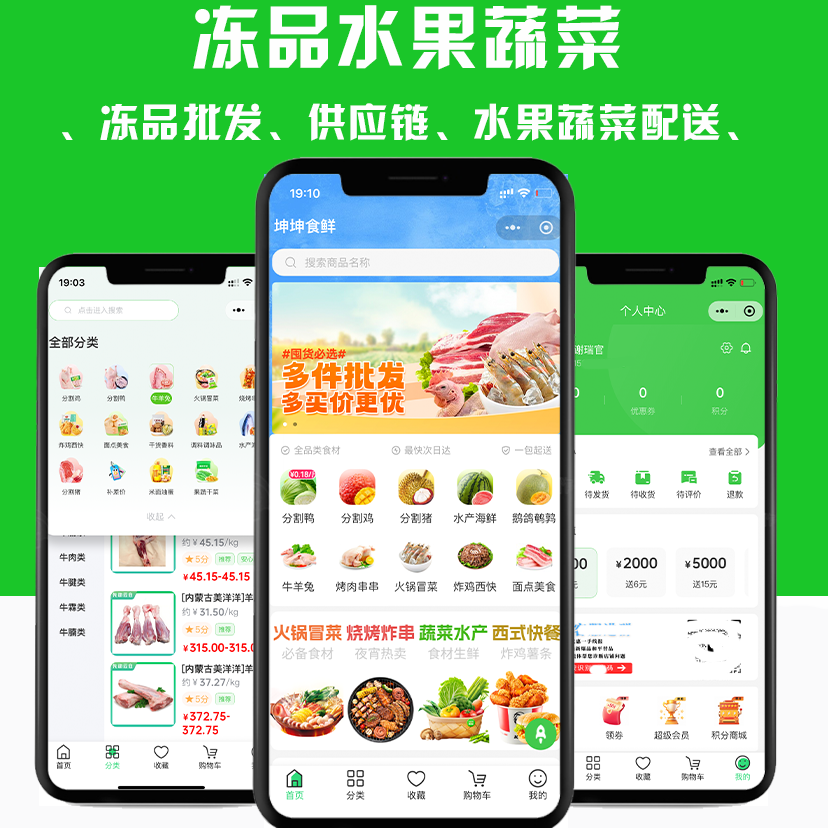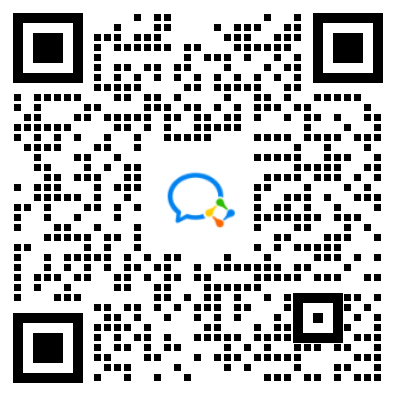下面讲介绍Redis在各常用平台下的单实例安装方法,包含:Linux、MacOS、Windows。
#Linux安装
#Ubuntu/Debian安装
- 将Redis存储库添加到APT索引
curl -fsSL https://packages.redis.io/gpg | sudo gpg --dearmor -o /usr/share/keyrings/redis-archive-keyring.gpg
echo "deb [signed-by=/usr/share/keyrings/redis-archive-keyring.gpg] https://packages.redis.io/deb $(lsb_release -cs) main" | sudo tee /etc/apt/sources.list.d/redis.list
- APT更新并安装Redis
sudo apt-get update
sudo apt-get install redis补充:如果您要运行在Docker容器等精简环境中的话,您可能还需要先安装lsb-release、curl、gpg,只要运行下面的命令:
sudo apt install lsb-release curl gpgSnapcraft 安装
Snapcraft商店提供了可以直接安装的Redis软件包,大多数常见的Linux发行版都支持并提供Snap,所以如果没有在本文出现的Linux系统都可以通过此方法来安装。
只要通过snap命令安装即可:
sudo snap install redis如果您的Linux没安装snap,可以先点击snap安装指南完成安装。
#MacOS安装
MacOS下使用Homebrew安装是非常容易的,如果您还没有安装Homebrew的话,可以点击这里先安装。
在安装好Homebrew之后,运行下面的命令安装Redis:
brew install redis#前台启动和停止
使用下面的命令启动Redis。如果成功,您将看到Redis的启动日志,Redis将在前台运行。
redis-server如果要停止Redis的话,直接按ctrl-c即可。
#后台启动和停止
使用下面的命令,可以启动Redis的后台运行进程:
brew services start redis启动之后,您可以通过下面的命令查看Redis的运行状态:
brew services info redis您能看到类似下面的输出:
redis (homebrew.mxcl.redis)
Running: ✔
Loaded: ✔
User: miranda
PID: 67975如果要停止Redis后台运行的话,执行下面的命令即可:
brew services stop redis#客户端连接
不论是前台运行还是后台运行Redis,您都可以通过在终端中使用redis-cli命令连接redis进行测试。
该命令会打开Redis REPL。您可以在这里执行一下Redis命令来操作缓存:
127.0.0.1:6379> lpush demos redis-macOS-demo
OK
127.0.0.1:6379> rpop demos
"redis-macOS-demo"#Windows安装
Redis官方文档中说了,它们并不提供对Windows的官方支持。但是,如果您一定要在Windows中安装Redis进行开发的话。您首先需要启用 WSL2(适用于 Linux 的 Windows 子系统)。WSL2允许您在Windows上本机运行Linux二进制文件。要使此方法发挥作用,您需要运行Windows 10版本2004及更高版本或Windows 11。